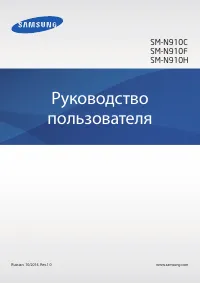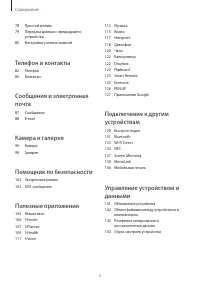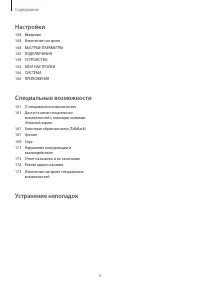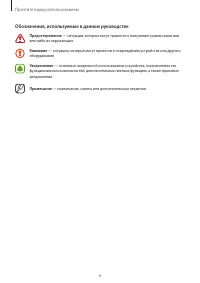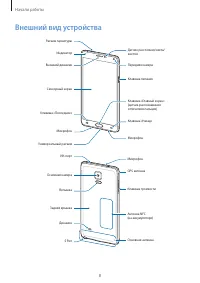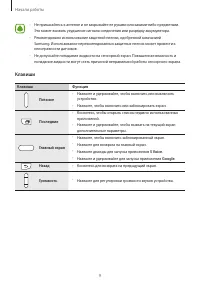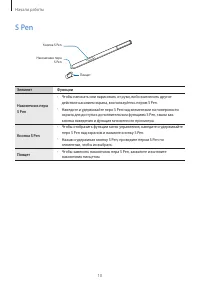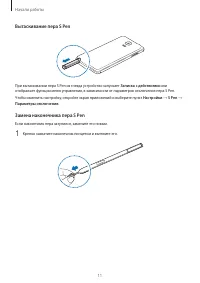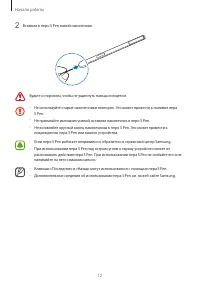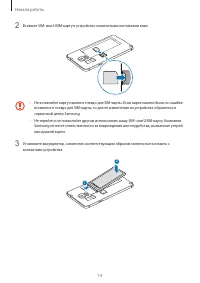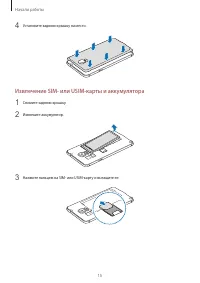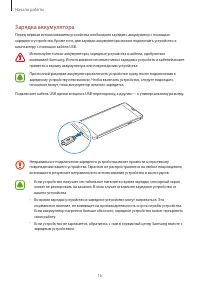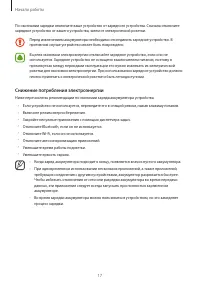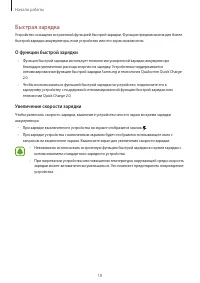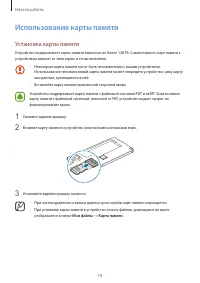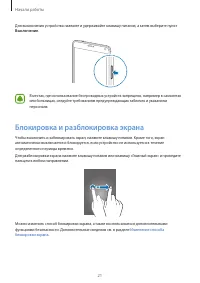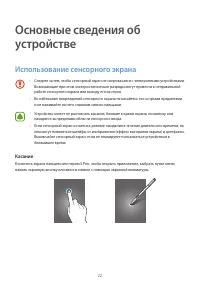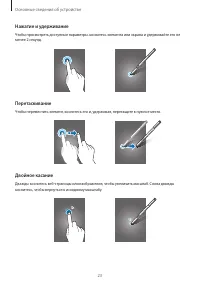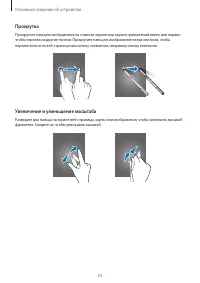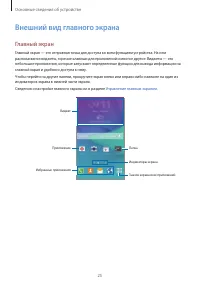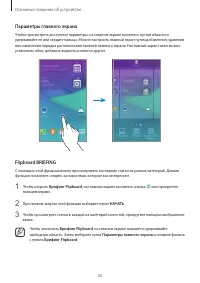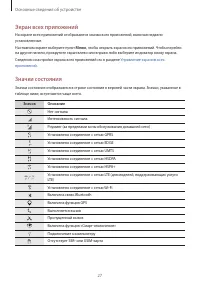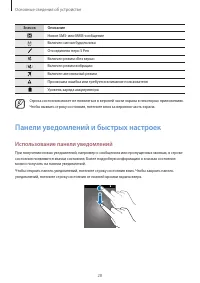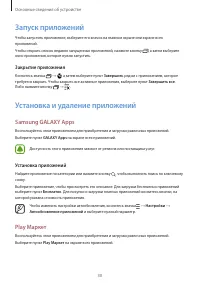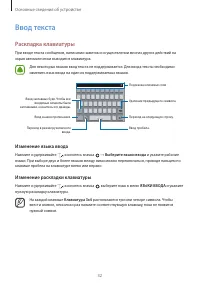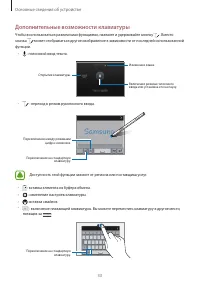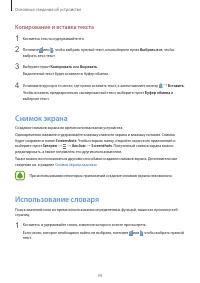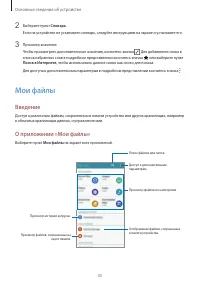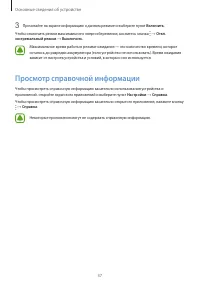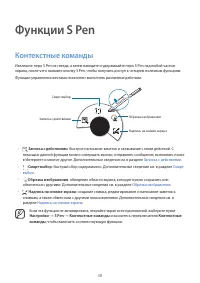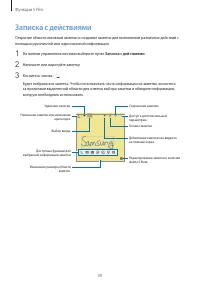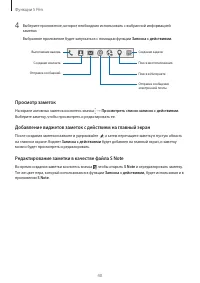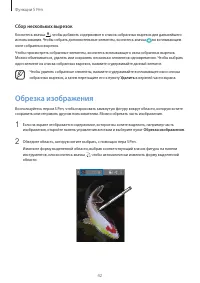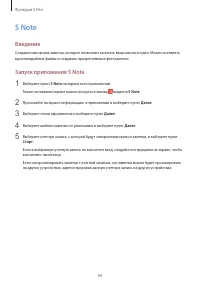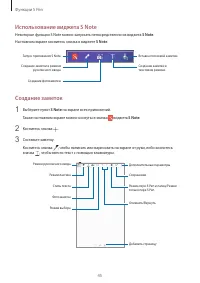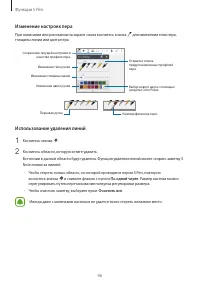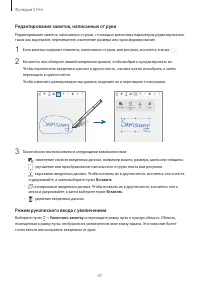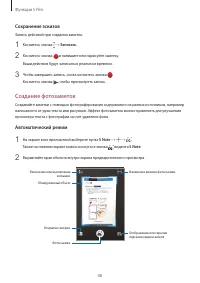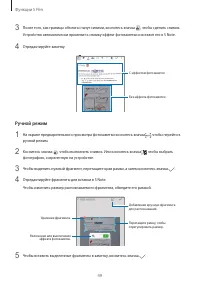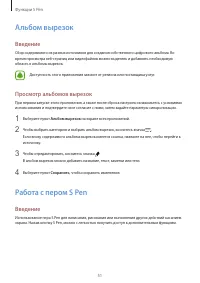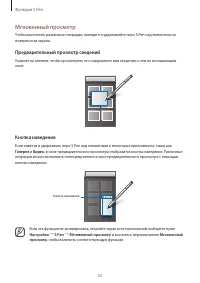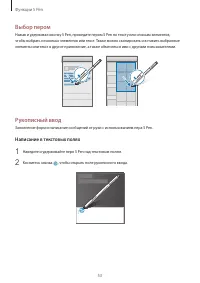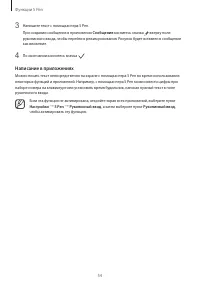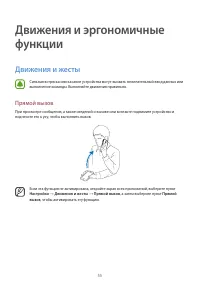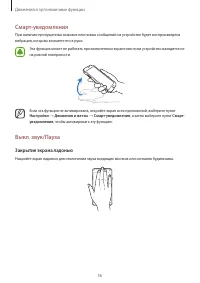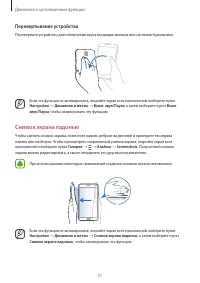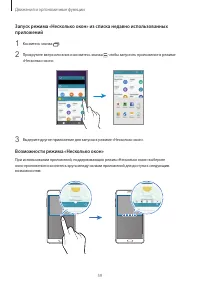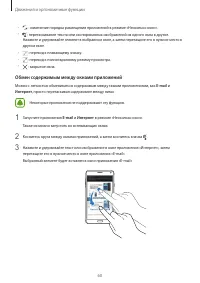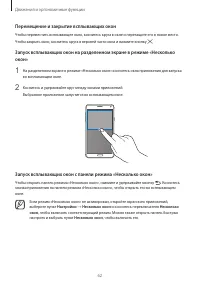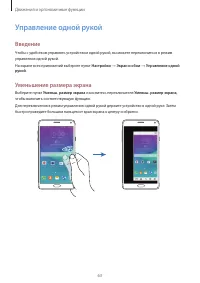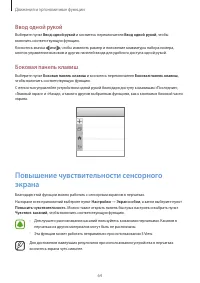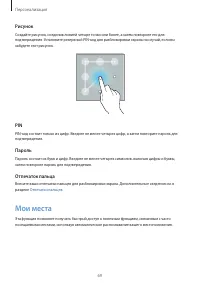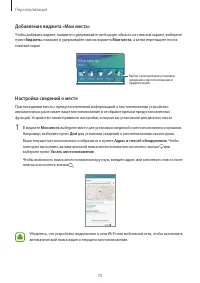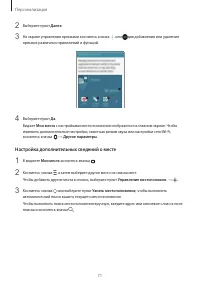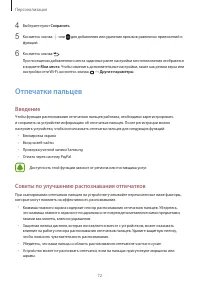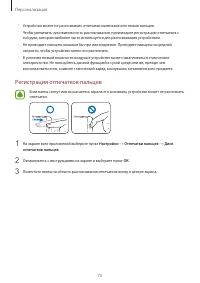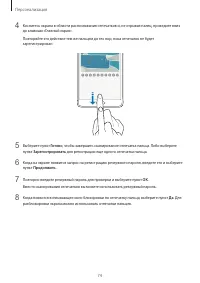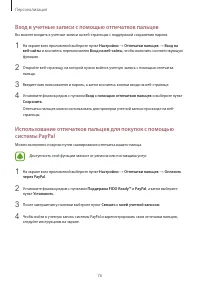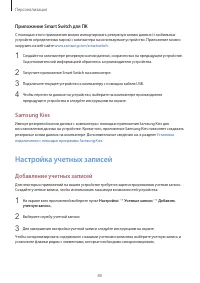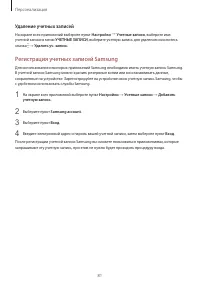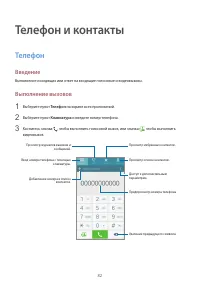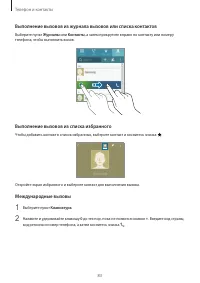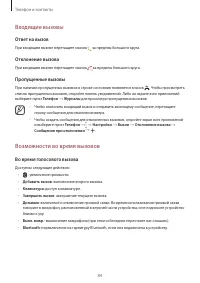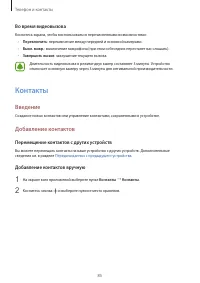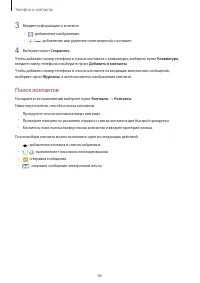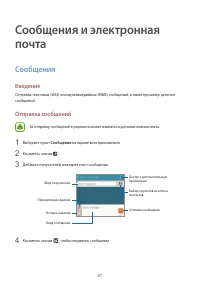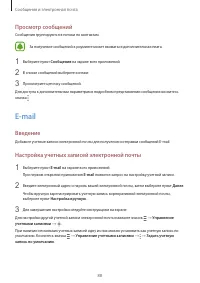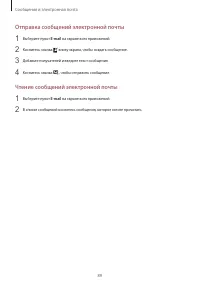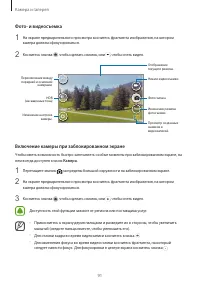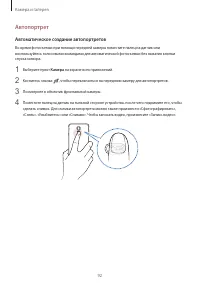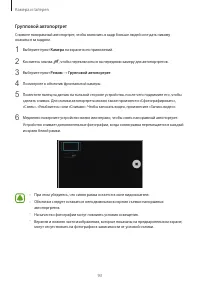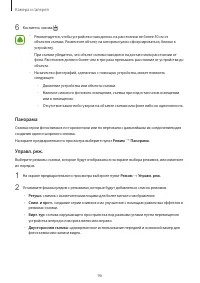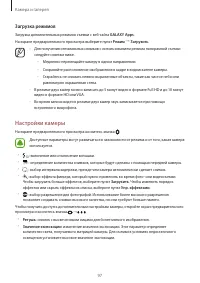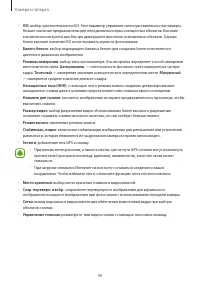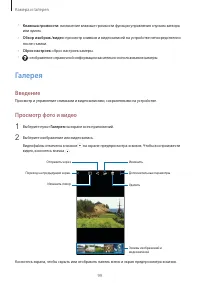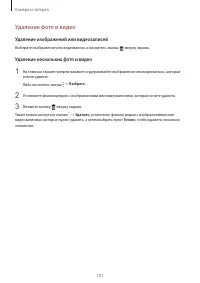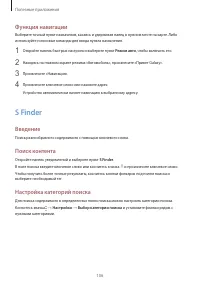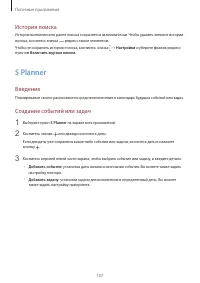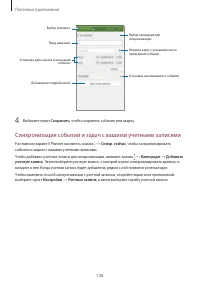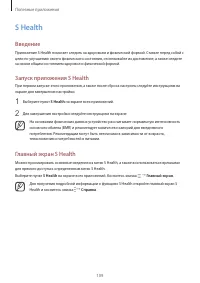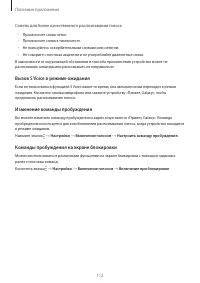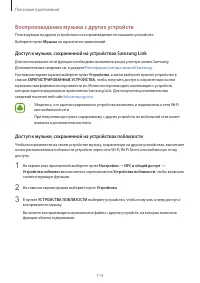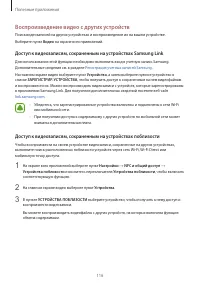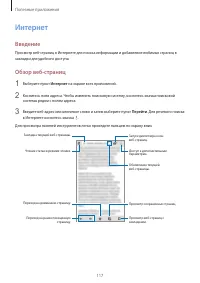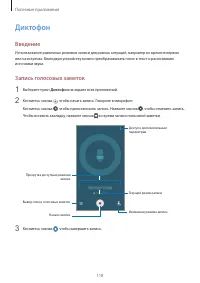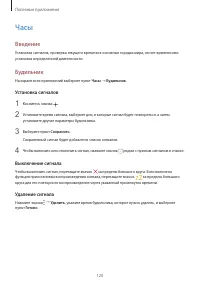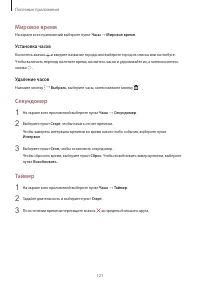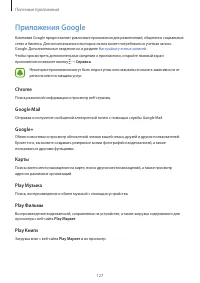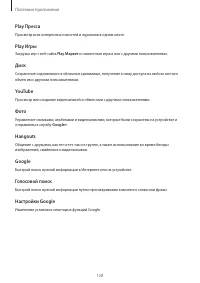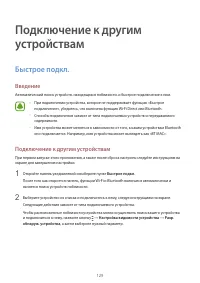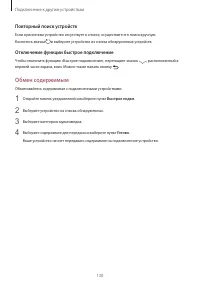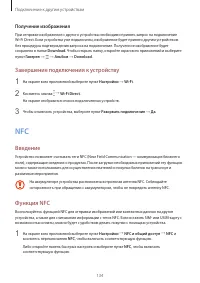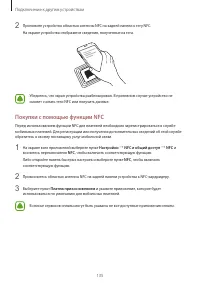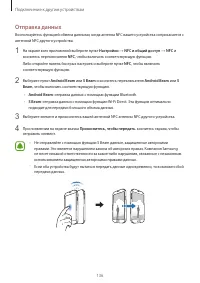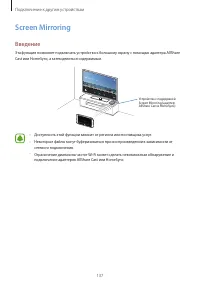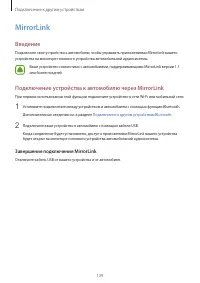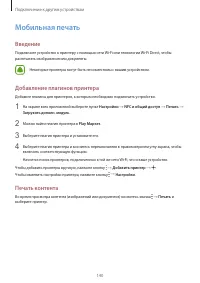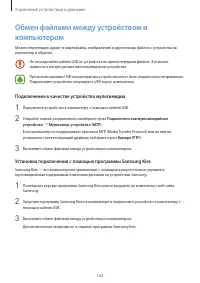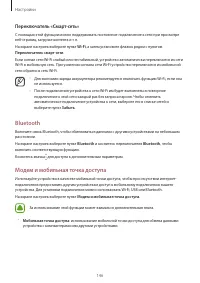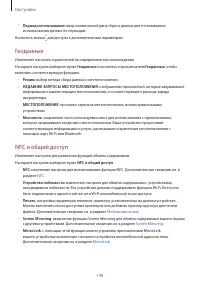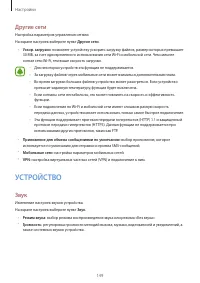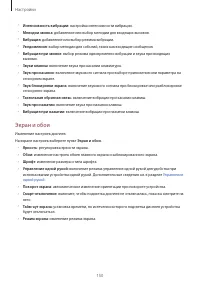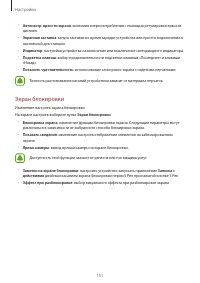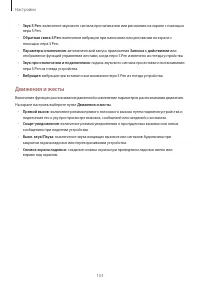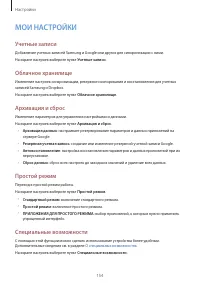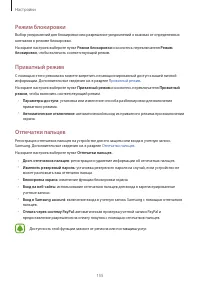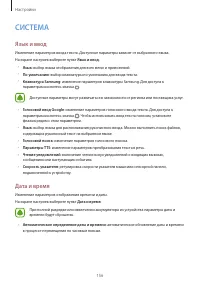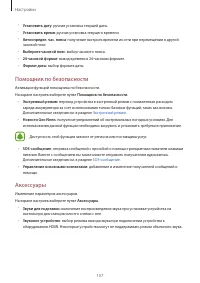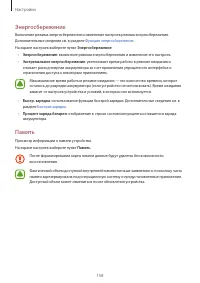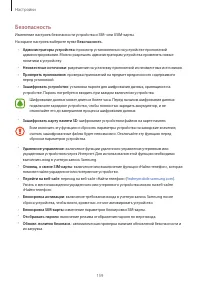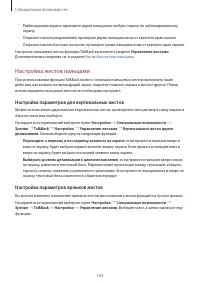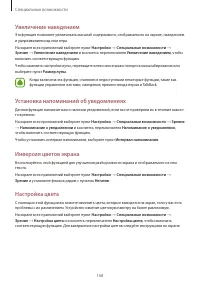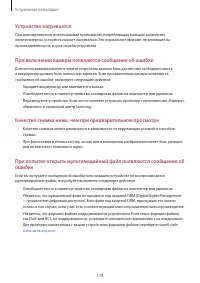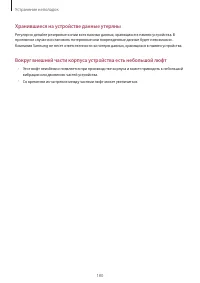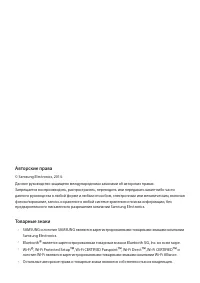Смартфоны Samsung N910C Galaxy Note 4 Pink - инструкция пользователя по применению, эксплуатации и установке на русском языке. Мы надеемся, она поможет вам решить возникшие у вас вопросы при эксплуатации техники.
Если остались вопросы, задайте их в комментариях после инструкции.
"Загружаем инструкцию", означает, что нужно подождать пока файл загрузится и можно будет его читать онлайн. Некоторые инструкции очень большие и время их появления зависит от вашей скорости интернета.
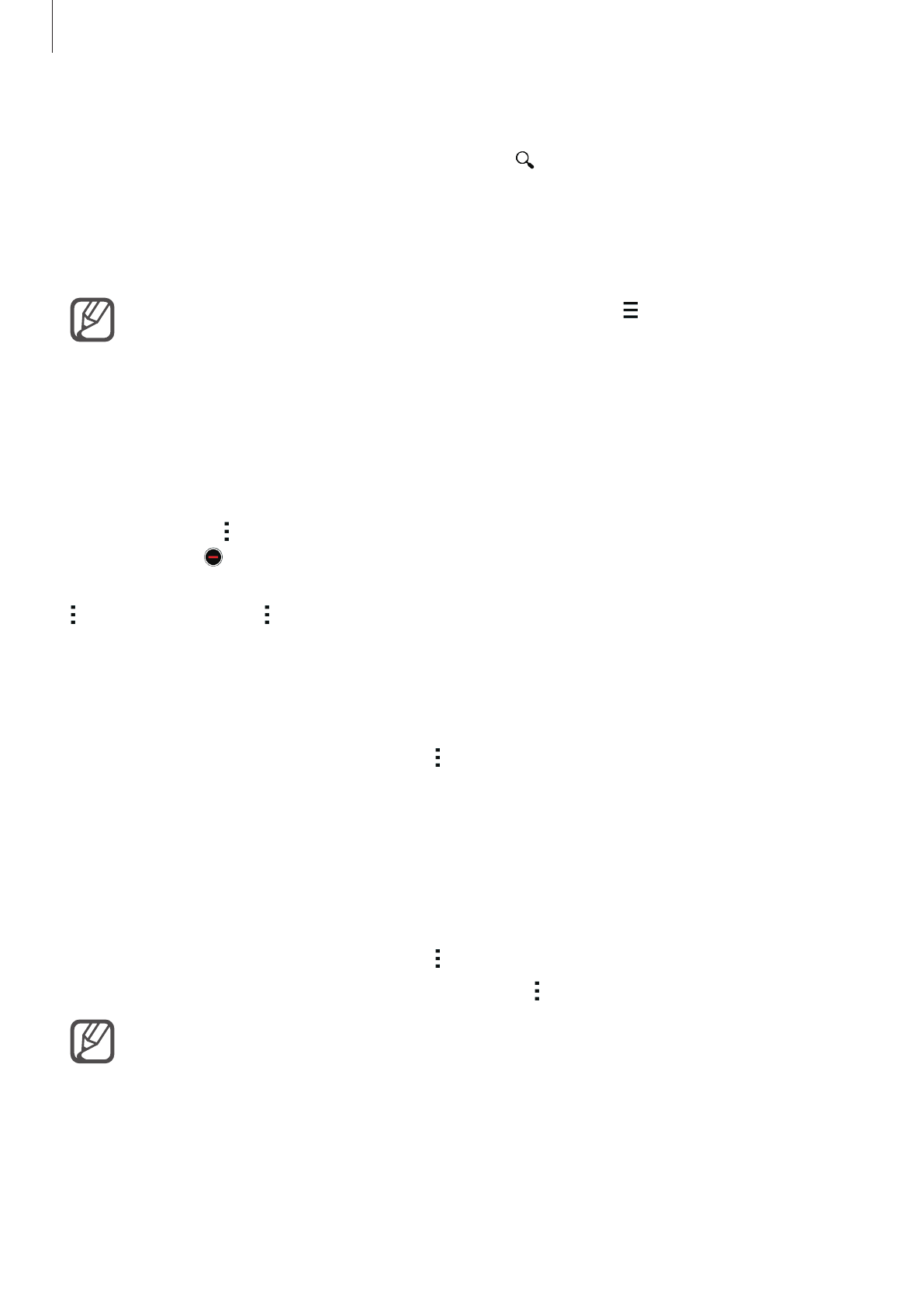
Основные сведения об устройстве
31
Установка приложений
Найдите приложение по категории или нажмите кнопку , чтобы выполнить поиск по ключевому
слову.
Выберите приложение, чтобы просмотреть его описание. Для загрузки бесплатных приложений
выберите пункт
УСТАНОВИТЬ
. Для покупки и загрузки платных приложений коснитесь кнопки, на
которой указана стоимость приложения, и следуйте инструкциям на экране.
Чтобы изменить настройки автообновления, нажмите кнопку
→
НАСТРОЙКИ
→
Автообновление приложений
и выберите нужный параметр.
Управление приложениями
Удаление или отключение приложений
Чтобы отключить приложения, установленные по умолчанию, откройте экран всех приложений
и коснитесь значка
→
Удалить/отключить
. На значках приложений, которые можно отключить,
появится значок . Выберите приложение и выберите пункт
Отключить
.
Чтобы удалить загруженные приложения, откройте экран всех приложений и коснитесь значка
→
Загруж. прилож.
→
→
Удалить
, выберите нужное приложение, а затем — пункт
Удалить
.
Либо на экране всех приложений выберите пункт
Настройки
→
Диспетчер приложений
, укажите
приложение и выберите пункт
Удалить
.
Включение приложений
На экране всех приложений коснитесь значка
→
Показать все приложения
, укажите
приложения, а затем выберите пункт
Готово
. Либо на экране всех приложений выберите пункт
Настройки
→
Диспетчер приложений
, прокрутите до пункта
ОТКЛЮЧЕНО
, укажите приложение
и выберите пункт
Включить
.
Скрытие приложений
Скройте приложения, которые вы не хотите видеть на экране всех приложений.
На экране всех приложений коснитесь значка
→
Скрыть приложения
.
Чтобы отобразить скрытые приложения, коснитесь значка
→
Показать скрытые приложения
.
•
Скрытие приложений: скрыть приложения можно только на экране всех приложений.
Скрытые приложения можно использовать и дальше.
•
Отключение приложений: отключение приложений, установленных по умолчанию,
которые невозможно удалить с устройства. Отключенными приложениями
пользоваться нельзя.
•
Удаление приложений: удаление загруженных приложений.